DataNumen Outlook Password Recovery V1.1.0.0 英文安装版
DataNumen Outlook Password Recovery是一款操作简单的outlook密码恢复工具,如果你的outlook文件不小心丢失了,可以尝试通过这款工具来进行修复,如果你忘记了密码的加密PST文件,那么这个工具,你可以很容易地恢复密码,并访问PST文件中的内容。
win10系统在进行更新的时候也会更新很多新的补丁,如若在这过程中提示错误代码0x80070643导致更新失败呢?一起来看看解决的方法吧。
win10更新补丁错误代码0x80070643解决方法
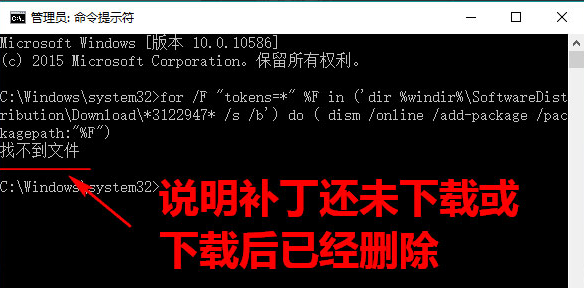
1、右键单击开始按钮,然后在弹出菜单中选择“命令提示符(管理员)”;
2、在命令提示符的黑窗口输入命令:for/F“tokens=*”%F in(‘dir%windir%SoftwareDistributionDownload*更新编号*/s/b’)do(dism/online/add-package/packagepath:“%F”),其中的更新编号用具体的编号代替。例如,上述KB3122947补丁的输入为:for/F“tokens=*”%F in(‘dir%windir%SoftwareDistributionDownload*3122947*/s/b’)do(dism/online/add-package/packagepath:“%F”),然后回车;
3、win10更新失败提示0x80070643解决办法我在这里提醒大家,输入时*之前和之后的*不能少;
4、执行上述命令后,您可以直接在命令提示符下键入修补程序编号,以直接再次安装失败的修补程序。例如,输入3122947,然后按Enter;win10更新失败提示0x80070643解决办法
5、请注意,如果前面的命令提示“找不到文件”,则表示该修补程序尚未下载到本地计算机,也未下载但已删除。
上述的内容就是关于win10更新补丁提示错误代码0x80070643的解决办法相关介绍了,希望能够对你起到一定的帮助,想知道更多的相关内容请多关注本站。
热门教程 周 月
WPS表格使用技巧:制作圆环图的步骤
8次 2逍遥安卓模拟器没有声音怎么办?
7次 3联想电脑Win10摄像头用不了怎么办?
7次 4AMD显卡天梯图2021年5月高清完整版 AMD显卡天梯图5月最新高清大图
6次 5Win10加入Windows预览体验计划失败错误码0x800BFA07怎么办?
6次 6Wps自动保存怎么设置
6次 7迅雷影音怎么开启无痕模式?迅雷影音无痕模式启用方法
5次 8Win7旗舰版系统安装驱动提示“无法启用这个硬件”怎么回事?
5次 9Win7共享打印机怎么设置?
5次 10Win10专业版中如何禁用快速用户切换功能?
5次Win10 KB5005033怎么卸载 Win10 KB5005033卸载方法
10次 2Win11怎么开启虚拟化功能 Win11电脑BIOS/UEFI启用虚拟化
9次 3Win7旗舰版笔记本怎么进入Bios?
9次 4Windows11正式版什么时候推送?Win11更新推送时间
9次 5win10老是蓝屏重启的解决方法
8次 6Deepin Linux系统怎么安装brother打印机驱动并且设置网络打印机?
8次 7Win10提醒事项如何打开?Win10提醒事项打开的方法
7次 8Win10弹出找不到文件怎么办?Win10弹出找不到文件解决方法
7次 9Win11微软商店找不到怎么办?Win11找不到微软商店的原因及解决方法
7次 10Win10系统如何一键清除垃圾bat?
7次最新软件